2020年 10月 現在
Veritas Backup Exec 21.0 Server, Veritas Backup Exec 21.0 Agent for Windows
本商品は、 Windows サーバ・クライアントのデータを高速かつ安全にバックアップ、およびリストアするソフトウェアです。
「Veritas Backup Exec Server」では、サーバ上のアプリケーションやユーザーが使用中のファイルのバックアップ、システム障害が発生した サーバの復旧を短時間で効率的に行えます。
また、「Veritas Backup Exec Agent for Windows」を追加することで、リモートのサーバ・クライアントのデータも保護できます。
適応機種 概要
- バックアップサーバ/管理コンソール
PRIMEQUEST 3000/2000シリーズ / PRIMEQUEST 1000シリーズ / PRIMERGY / FUJITSU Hybrid IT Service FJcloud-O IaaS
- リモートサーバ
PRIMEQUEST 3000/2000シリーズ / PRIMEQUEST 1000シリーズ / PRIMERGY / FUJITSU Hybrid IT Service FJcloud-O IaaS
- リモートクライアント
FMV
- リモート管理コンソール
PRIMEQUEST 3000/2000シリーズ / PRIMEQUEST 1000シリーズ / PRIMERGY / FMV
適応OS 概要
- バックアップサーバ/管理コンソール
Windows Server 2019(64-bit) / Windows Server 2016(64-bit) / Windows Server 2012 R2(64-bit) / Windows Server 2012(64-bit)
- リモートサーバ
Windows Server 2019(64-bit) / Windows Server 2016(64-bit) / Windows Server 2012 R2(64-bit) / Windows Server 2012(64-bit)
- リモートクライアント
Windows 10(64-bit) / Windows 10 / Windows 8.1(64-bit) / Windows 8.1
- リモート管理コンソール
Windows Server 2019(64-bit) / Windows Server 2016(64-bit) / Windows Server 2012 R2(64-bit) / Windows Server 2012(64-bit) / Windows 10(64-bit) / Windows 8.1(64-bit)
機能説明
1. バックアップ
本商品は、バックアップサーバ、リモートサーバ、リモートクライアントの任意のファイルを指定してバックアップすることができます。また、本商品のみでシステムのバックアップとリストアに対応しており、バックアップサーバ、リモートサーバのレジストリ情報やシステム状態のバックアップ、およびリストアができます。
(1) バックアップ方式
本商品では、バックアップサーバ、リモートサーバ、および、リモートクライアントの完全バックアップ、差分バックアップ、増分バックアップを指定することができます。
・完全バックアップ
指定されたディレクトリやファイル全てを一括してバックアップします(差分、および 増分バックアップを利用する場合の起点となります)。
・差分バックアップ
完全バックアップからの変更分をバックアップします。
・増分バックアップ
前回のバックアップからの変更分をバックアップします。
(2) スケジュール管理
スケジューラにより、視覚的にわかりやすく、設定や管理ができます。
バックアップは、バックアップサーバ単位で管理され、バックアップジョブには、時間、日、曜日の指定ができます。また、繰り返し実行設定のほか、日付単位での設定、特定日を除外することもできます。
設定したスケジュールは、バックアップカレンダーの機能により設定を確認することができます。
(3) 仮想変換
サーバのシステムバックアップを元に仮想マシンのディスクイメージを作成することができます。
・VMwareとHyper-Vの両方に対応しています。
・増分、差分バックアップデータを用いて仮想変換ができます。
また、物理サーバから仮想マシンのディスクイメージへ直接変換することもできます。
(4) リモートサーバ、およびリモートクライアントのバックアップ
以下の商品を使用することにより、ネットワーク上の Windows OS のリモートバックアップができます。
また、エージェントをインストールした複数のサーバを、1つのジョブでバックアップできます。
・Veritas Backup Exec Agent for Windows
(5) 保存先
バックアップデータの保存先として、テープやディスク (ローカルディスク、ネットワーク共用ディレクトリ、NAS/ ETERNUS CS800 などの共有ディレクトリ) を指定することができます。
なお、スタンドアロンテープ装置の場合は台数無制限、テープライブラリ装置の場合は搭載ドライブ数が1ドライブの場合に限り台数無制限で利用することができます。
(6) 通知機能
メールを使用し、バックアップジョブの開始や終了などを通知することができます。
(7) Veritas Backup Exec データベースの保守
Veritas Backup Exec が動作するために必要なデータベース(定義情報や実行したジョブの履歴など)を、定期的にバックアップすることができます。
2. ジョブの管理
バックアップサーバ上にある管理コンソール、または、別サーバ上に用意したリモート管理コンソール上から、サーバ毎にジョブの一覧、ジョブ履歴、バックアップセット、アラートなどを表示することができます。
また、すべてのバックアップ対象サーバのジョブを1画面で管理できます。
ジョブの一覧では、スケジュール済みジョブの成功と失敗などの各ジョブの状態が容易に確認できるほか、ジョブを選択して、スケジュールの変更や実行操作、キャンセル操作、保留操作などが行えます。
なお、本製品がインストールされている場所だけではなく、リモートから管理コンソールを確認することができます。
3. リストア
(1) データの復元
バックアップデータを使用して、消失したファイル、フォルダ、システムを復元できます。また、バックアップデータの中を検索し、任意のファイルなどをリストアすることができます。
(2) 災害対策
バックアップデータを、他のバックアップサーバに登録し、リストア時に使用することができます。
4. 暗号化機能
Veritas Backup Exec には暗号化機能が用意されています。暗号化の種類として、ソフトウェア暗号化とハードウェア暗号化が選択できます。
ソフトウェア暗号化は、FIPS(連邦情報処理規格)140-2規格の暗号化 (128 ビットと 256 ビットの Advanced Encryption Standard (AES)) により、不正なアクセスからデータを保護することができます。
ハードウェア暗号化は、ハードウェア側(テープ装置など)での暗号化になります。ハード側が対応していなければ暗号化されません。
5. バックアップデバイスの管理
バックアップサーバに接続されている物理デバイスの状態の確認、設定、作成、削除が実施できます。
バックアップ先がテープの場合、メディアに対し書き込み禁止期間を設定することで、バックアップデータの誤消去を回避できます。
また、データカートリッジRDX、テープ装置の場合、媒体の取り出し操作が行えます。
バックアップ先がディスクの場合、Backup Exec以外のプロセスによるディスクストレージへの書込みを抑止することができ、バックアップファイルの保護を実現できます。
6. Advanced Open File Option 機能
アプリケーションやユーザーが使用中のファイルをバックアップできます。
7. Simplified Disaster Recovery機能(以降SDRと記述)
システム障害発生時に、オペレーティングシステムのインストールや再設定を行わずに迅速に復旧することができます。
8. オプション商品の機能説明
(1) Veritas Backup Exec Agent for Applications and Databases
Microsoft Active Directory、 Microsoft Exchange Server、 Microsoft SQL Server、Oracleのオンラインバックアップができます。
詳細は「Veritas Backup Exec 21.0 Agent for Applications and Databases」のソフトウェアガイドをご覧ください。
(2) Veritas Backup Exec Agent for VMware and Hyper-V
仮想マシンのイメージバックアップ / リストアができます。
詳細は「Veritas Backup Exec 21.0 Agent for VMware and Hyper-V」のソフトウェアガイドをご覧ください。
(3) Veritas Backup Exec Deduplication Option
バックアップデータを重複排除することにより、ストレージ効率の良いデータ保護が実現できます。
詳細は「Veritas Backup Exec 21.0 Deduplication Option」のソフトウェアガイドをご覧ください。
システム/機能構成図
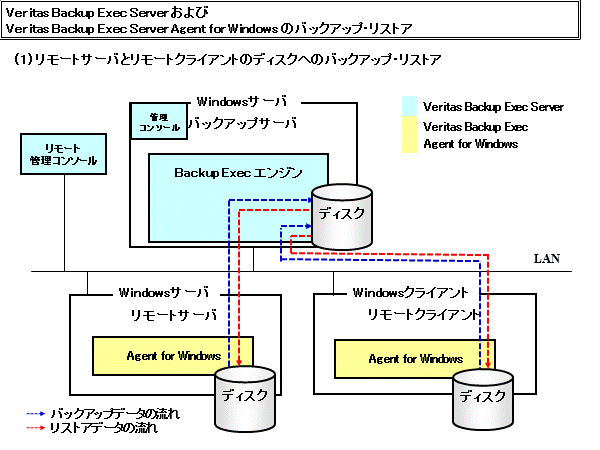



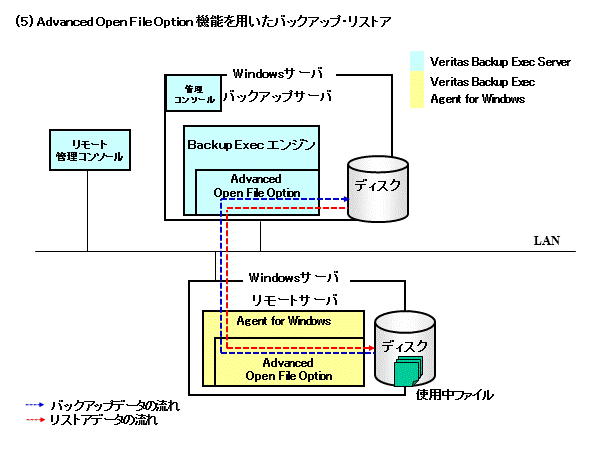
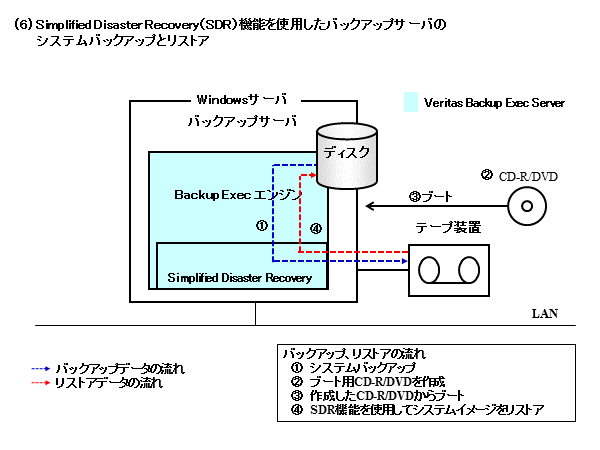
新規機能
Veritas Backup Exec 20.4 から Veritas Backup Exec 21.0 への機能強化項目は、以下のとおりです。
VMware ESXi 7.0 対応
VMware ESXi 7.0 に対応しました。
標準添付品
- オンラインマニュアル
・Veritas Backup Exec 21.0 管理者ガイド
商品体系
【メディアキット】
・Veritas Backup Exec 21.0 Media Kit
【ライセンス】
・Veritas Backup Exec 21 Server
・Veritas Backup Exec 21 Agent for Windows
購入方法
1. Veritas Backup Exec Media Kit について
メディアキットは、媒体(DVD)のみの提供です。別途、ライセンスを購入する必要があります。
商品の導入にあたり、最低1本のメディアキットが必要です。
2. Veritas Backup Exec Serverの購入方法
(1) バックアップサーバ(本商品をインストールする Windows サーバ)ごとに購入してください。
本商品により、バックアップサーバのバックアップ/リストアができるようになります。
(2) 本商品で、スタンドアロンテープ装置、または1ドライブ搭載のテープライブラリ装置が接続可能です。
なお、テープライブラリ装置に接続されているドライブが2つ以上の場合は、以下のオプション製品が必要となります。
・Veritas Backup Exec Library Expansion Option
Veritas Backup Exec Library Expansion Optionについては弊社営業/SEにお問い合わせください。
(3) リモート管理コンソールはインストールフリーです。リモート管理コンソールは、バックアップサーバ以外の Windows マシン上にインストールすることができます。
3. Veritas Backup Exec Agent for Windows の購入方法
リモートサーバ、およびリモートクライアントをバックアップする場合、対象台数分、エージェント商品の「Veritas Backup Exec Agent for Windows」を購入してください。
4. 旧ライセンスについて
Veritas Backup Exec 20以前のライセンスと混在させて本商品を使用することはできません。全てのライセンスをVeritas Backup Exec 21.0で揃えてください。
5. 購入例
(1) 「バックアップサーバ」1台、「リモートサーバ」1台のバックアップ
・Veritas Backup Exec 21 Server × 1本
・Veritas Backup Exec 21 Agent for Windows × 1本
・Veritas Backup Exec 21.0 Media Kit × 1本
(2) 「バックアップサーバ」1台、「リモートサーバ」5台のバックアップ
・Veritas Backup Exec 21 Server × 1本
・Veritas Backup Exec 21 Agent for Windows × 5本
・Veritas Backup Exec 21.0 Media Kit × 1本
(3) 「バックアップサーバ」1台、 Hyper-V、またはVMware ESXiサーバの仮想環境上の「仮想マシン」2台のバックアップ
・Veritas Backup Exec 21 Server × 1本
・Veritas Backup Exec 21 Agent for Windows × 2本 (※)
・Veritas Backup Exec 21.0 Media Kit × 1本
※ 仮想マシンのイメージバックアップは、オプション商品「Veritas Backup Exec Agent for VMware and Hyper-V」が必要です。
6. 有償サポート・サービス「SupportDesk」について
本商品は、SupportDesk契約が必須です。商品手配と同時にSupportDesk商品を購入してください。(※1)
SupportDesk商品の契約については、弊社営業にお問い合わせください。
SupportDesk契約により、以下のようなサービスが受けられます。
・ 製品に対するQ&Aサポート(※2)
・ 無償バージョンアップ(※3)
・ 製品リリース情報等、製品の最新情報の入手
※1 SupportDesk商品を購入されていない場合は、トラブルが発生してもSupportDeskへの問い合わせはできません。
※2 ベリタステクノロジーズ合同会社への調査依頼も含みます。なお、ベリタステクノロジーズ合同会社のサポートポリシーとして、製品障害の修正は最新版に取り込まれます。また、トラブル事象の回避手段として、最新版へのバージョンアップを案内される場合があります。
※3 最新版への無償バージョンアップは、商品購入時よりSupportDesk契約を継続している場合にのみ有効です。
関連ソフト
1. 本商品と組合せて使用することが可能なエージェント、またはオプション商品
(1) Oracle Database、Microsoft SQL Server 、Microsoft Exchange Server 、Microsoft Active Directory を保護するためのエージェント商品
・Veritas Backup Exec Agent for Applications and Databases
(2) 仮想環境を保護するためのエージェント商品
・Veritas Backup Exec Agent for VMware and Hyper-V
(3) データを重複排除するための商品
・Veritas Backup Exec Deduplication Option
2. Windows サーバのシステムバックアップ/リカバリを行う製品
Windows サーバのシステムを高速にバックアップ/リカバリする場合は、Veritas System Recoveryをお奨めします。
購入したその日から使えるほど設定/運用が簡単であり、万が一の場合でも特別な知識を必要とせずに、短時間で確実にシステムを復旧できます。また、リカバリ先として仮想環境にも対応しています。
Veritas System Recovery については、弊社営業/SEまでお問合せください。
3. マルチプラットフォームサービス環境でバックアップを行う場合
ベリタステクノロジーズ合同会社と富士通では製品体系が異なるため、マルチプラットフォーム環境でのバックアップはできません。マルチプラットフォーム環境でバックアップする場合はVeritas NetBackupをお奨めします。
Veritas NetBackupについては、弊社営業/SEまでお問合せください。
動作保証周辺機器
テープ装置(推奨)
・PRIMERGYの内蔵テープ装置および内蔵データカートリッジドライブ
・ETERNUS LT20 S2
・ETERNUS LT40 S2
・ETERNUS LT60 S2
・ETERNUS LT140
関連URLで最新の対応テープ装置について、広報しております。
留意事項
1. Windows サーバOS (64-bit)上での動作
本商品は、以下のOS上で、64ビットアプリケーションとして動作します。
- Microsoft Windows Server 2012 (64-bit)
- Microsoft Windows Server 2012 R2 (64-bit)
- Microsoft Windows Server 2016 (64-bit)
- Microsoft Windows Server 2019 (64-bit)
2. Windows デスクトップOS (64-bit)上での動作
本商品は、以下のOS上で、64ビットアプリケーションとして動作します。
- Windows 8.1 (64-bit)
- Windows 10 (64-bit)
3. ライセンスに関する留意事項
・本商品のライセンスは、紛失されても再発行できませんので大切に保管してください。
・Symantec Backup Exec 2012以降、本商品のライセンスはライセンスキーからライセンスファイルに変更されています。
・一度登録したライセンスは削除できません。削除するためには、製品をアンインストールする必要があります。
・Veritas Backup Exec 21 のライセンスを用いて旧バージョンへダウングレードして利用することはできません。
4. インストールについて
(1) 本商品は、DVDで提供されます。 インストールにはDVD-ROM装置が必要です。本商品とPRIMERGYを同時手配する場合には、DVD-ROM装置搭載の有無をご確認の上、搭載されていない場合はカスタムメイドにて手配してください。
なお、お客様が既にお持ちの、DVD-ROM装置が搭載されていないPRIMERGYにインストールを行う場合には、 Windows のファイル共有を利用したネットワークインストールが可能です(ただし、ローカルのDVD-ROM装置と比べて作業時間を要します。)。
詳細については、弊社営業/SEにご確認ください。
(2) 本商品のインストール後は、最新の修正プログラムを適用してください。
(3) Veritas Backup Exec Serverをインストールする際には「カスタムインストール」を選択し、購入したラインセンスを登録してください。
(4) Microsoft Windows Server 2012 以降のOS側より提供されている重複排除機能を有効にしたボリュームへ、Veritas Backup Exec ServerやVeritas Backup Exec Agent for Windows をインストールすることはできません。
(5) ReFS ボリュームへVeritas Backup Exec ServerやVeritas Backup Exec Agent for Windows をインストールすることはできません。
(6) クラスタ共有ボリューム(CSV)へ Veritas Backup Exec ServerやVeritas Backup Exec Agent for Windows をインストールすることはできません。
(7) Microsoft SQL Server がインストールされている環境にVeritas Backup Execをインストールし、かつ、既存のSQLサーバのインスタンスを使用する場合、そのインスタンスのサービスアカウントに、Veritas Backup Execのインストール先フォルダへの完全な権限が必要です。
5. アップグレードインストールの留意事項
Symantec Backup Exec 15以降のバージョンをアンインストールせずに、Veritas Backup Exec 21.0 Serverへアップグレードインストールができます。
(1) アップグレードを行うことにより、一部OSや機能などがサポート対象外の環境になる場合があります。本製品の購入前に対応可能な環境であることを確認してください。
(2) 最初のバックアップの処理には時間がかかる可能性があります。
6. 提供機能に関する留意事項
(1) Veritas Backup Exec Server
以下は製品機能として提供されていません。
・ 1台のサーバに Veritas Backup Exec Server と他のバックアップソフトの共存 (Veritas System Recoveryを除く)
・ RAW Deviceのバックアップ / リストア
・ Hyper-Vホスト自身の仮想変換
・ vCenter Server経由もしくはvCenter Server Appliance経由の仮想変換とVMware ESXiサーバ経由の仮想変換を交互に実施する運用
・ 32 bit クライアントを仮想環境へ仮想変換すること
・ 32 bit クライアントを仮想環境へバックアップを採取しない仮想変換(ワンタイム変換)すること
・ Microsoft Windows Server Device Guard 環境へのBackup Exec製品インストール
・ Microsoft Windows Server Server Core環境へのBackup Exec製品インストール
以下の機能は富士通としてサポート対象外です。
・ Microsoft Azure Blob ストレージへのバックアップ/リストア
・ Microsoft Windows Server のStorage Spaces Direct (S2D)環境のバックアップ/リストア
・ Microsoft Windows Server の重複排除機能を有効にした領域のバックアップ/リストア
・ Microsoft Windows Server のコンテナー環境へのBackup Exec 製品インストール
・ Microsoft Windows Server Nano Server 環境へのBackup Exec製品インストール
・ MSCS/MSFC環境でのシステム状態のバックアップ/リストア
・ SafeCluster環境でのバックアップ/リストア
・ IPv6プロトコル環境でのバックアップ/リストア
・ Citrix XenServer自身、およびXenServer上で動作する仮想マシンのバックアップ/リストア
・ バックアップ元サーバ以外のサーバへのシステムリカバリ
・ PRIMEQUEST 1000 / PRIMEQUEST 2000 / PRIMEQUEST 3000シリーズでのSDR機能などを利用したシステムバックアップ
・ Microsoft Windows Server 2012 Datacenter 環境のSDR
・ Microsoft Windows Server 2012 R2 Datacenter 環境のSDR
・ Microsoft Windows Server 2016 Datacenter 環境のSDR
・ Microsoft Windows Server 2019 Datacenter 環境のSDR
・ 4Kセクタディスクを備えた物理サーバの仮想変換
・ テープライブラリ装置におけるFCマルチパス接続
・ 管理コンソールの「RSSリーダー」の使用
・ ThreatCon機能の使用
・ WORMメディアの使用
(2) Veritas Backup Exec Agent for Windows
以下の機能は富士通としてサポート対象外です。
・ Microsoft Windows Server のStorage Spaces Direct (S2D)環境のバックアップ/リストア
・ Microsoft Windows Server の重複排除機能を有効にした領域へのバックアップ/リストア
・ Microsoft Windows Server のコンテナー環境へのBackup Exec 製品インストール
・ Microsoft Windows Server Nano Server 環境へのBackup Exec製品インストール
・ MSCS/MSFC環境でのシステム状態のバックアップ/リストア
・ SafeCluster環境でのバックアップ/リストア
・ Citrix XenServer自身、およびXenServer上で動作する仮想マシンのバックアップ/リストア
・ Linuxサーバのバックアップ / リストア
・ バックアップ元サーバ以外のサーバへのシステムリカバリ
・ PRIMEQUEST 1000 / PRIMEQUEST 2000 / PRIMEQUEST 3000シリーズでのSDR機能などを利用したシステムバックアップ
・ Microsoft Windows Server 2012 Datacenter 環境のSDR
・ Microsoft Windows Server 2012 R2 Datacenter 環境のSDR
・ Microsoft Windows Server 2016 Datacenter 環境のSDR
・ Microsoft Windows Server 2019 Datacenter 環境のSDR
・ ThreatCon機能の使用
7. テープ装置の留意事項
バックアップ装置は、定期的にヘッドクリーニングを行う必要があります。ヘッドクリーニングを行わずに長時間使用していると、メディアエラーなどの原因となり、正常なバックアップ/リストアができなくなります。なお、クリーニング周期の目安は、装置によって異なるため、使用する装置のマニュアルなどを参考にしてください。
8. Advanced Open File Option 機能の留意事項
データベースファイルなどのようなトランザクションが頻繁に行われるファイルのバックアップする場合、本機能を使用せず、アプリケーションを停止してからバックアップしてください。
アプリケーションを起動させた状態でデータベースファイルをバックアップする場合、以下のエージェント商品をご購入ください。
・ Veritas Backup Exec Agent for Applications and Databases
9. Simplified Disaster Recovery機能の留意事項
(1) バックアップサーバを復旧する場合、以下が必要です。
・バックアップを実施した時と同じ構成のハード環境
・バックアップデータが格納されたデバイス(テープ装置、ハードディスクなど)
・DR ファイル ※1
・ブート可能 Simplified Disaster Recoveryディスク ※2
※1 DRファイルとは、バックアップ時のサーバの固有情報が格納されたディザスタリカバリ情報ファイルです。
※2 ブート可能 Simplified Disaster Recoveryディスクは、Simplified Disaster Recoveryディスクの作成ウィザードより市販のライタソフトなどで作成いただくメディアです。
(2) リモートサーバを復旧する場合、以下が必要です。
・バックアップを実施した時と同じ構成のハード環境
・バックアップデータが格納されたバックアップサーバ
・DR ファイル
・ブート可能 Simplified Disaster Recoveryディスク
(3) その他のSDRにおける留意事項
・複数NICが搭載されているサーバをSDRディスクで起動した場合に認識するNICの順番と、通常の Windows OS を起動した場合に認識するNICの順番は異なります。事前にMACアドレスを確認し、使用するNICを特定してください。
・USB接続のテープ装置などを使用したリカバリ時には、必ず付属のドライバを使用する必要があります。
・システムバックアップデータが2つ以上の媒体(テープ、およびデータカートリッジRDX)にまたがっている場合、正常にリカバリできません。必ず、1つの媒体に収まるようにシステムバックアップを実施する必要があります。
・異なるディスクにシステム情報をリストアする場合、システムの再構築が実施され再起動が必要になる場合があります。
・DR ファイルは、システムバックアップ時に自動的に作成されます。バックアップサーバ以外のサーバに保存し、リカバリ時に参照するようにしてください。
10. バックアップデータの仮想変換における留意事項
(1) 仮想変換に関する留意事項
・本商品は、すべてのバックアップ環境から、仮想変換できることを保障するものではありません。 ハードウェア依存しているソフトウェアがある場合、仮想変換後のOSやソフトウェアの起動に失敗する可能性があります。
・Hyper-Vホストを仮想変換することはサポートされていません。
(2) 仮想変換実施前の留意事項
【共通】
・仮想変換時には、Cドライブとシステム情報を変換対象に含める必要があります。Dドライブなどのデータ領域のみを仮想変換することはできません。
・仮想変換時には、変換先の仮想環境のCPU数、メモリ、ディスクの格納場所を指定する必要があります。メモリは、物理環境と必ずしも一致しないため、確認し必要に応じて修正してください。
・仮想変換時には、必ず変換先の仮想サーバ(VMware ESXiサーバもしくはHyper-Vホスト)が動作している必要があります。
・ファイルサーバーのリソース管理 (FSRM) が Hyper-V ホストで実行されている場合、変換がディスクの領域不足エラーで失敗する場合があります。また、使用できるディスク領域が少ない場合、リストア操作に影響する場合があります。
・仮想環境のデータを物理環境のデータに変換することはできません。
【VMware】
・VMware環境に仮想変換を行う際、バックアップサーバ上からVMware ToolsのISOイメージが参照できる必要があります。
【Hyper-V】
・Hyper-V環境に仮想変換を行う際、バックアップサーバ上から統合サービス セットアップ ディスクのISOイメージが参照できる必要があります。
(3) 仮想変換完了後の留意事項
・仮想変換完了後の仮想マシンには、NICが登録されていません。ホスト名、IPアドレス、セキュリティIDなどがバックアップ元のサーバと同じであるため、起動時には、必要に応じて構成を修正する必要があります。
・仮想変換完了後の仮想マシンには、スナップショットが作成されています。起動して使用する際には、不要であるため、必ず削除してから起動する必要があります。
11. 仮想環境での留意事項
(1) 本商品は、以下の仮想環境上のゲストOSバックアップに対応しています。
【VMware】(FTシステムでの動作はサポート対象外)
・VMware ESXi 6.0 (Update 1~ 3)※
・VMware ESXi 6.5 (Update なし~ 3)
・VMware ESXi 6.7 (Update なし~ 3)
・VMware ESXi 7.0 (Update なし)
※Update 1 については、VMware社が公開しているパッチを適用してください。適用していない場合はサポート対象外です。
https://kb.vmware.com/selfservice/microsites/search.do?language=en_US&cmd=displayKC&externalId=2136854
【Hyper-V】
・ Microsoft Windows Server 2012 (SPなし)
・ Microsoft Windows Server 2012 R2 (SPなし)
・ Microsoft Windows Server 2016 (SPなし)
・ Microsoft Windows Server 2019 (SPなし)
(2) 本商品は、以下のVMware Virtual SAN 上に保存された仮想環境上のゲストOSバックアップに対応しています。
・VMware Virtual SAN 6.0 U1/U2/U3, 6.5, 6.5 U1/U2/U3, 6.7, 6.7 U1/U2/U3, 7.0
(3) 仮想環境のバックアップ/リストア方法には、以下の2種類があります。
a.仮想マシン上のデータ領域、およびシステム領域をファイル単位でバックアップ/リストアする方法
各仮想マシンに、下記商品をインストールすることにより、データ領域、およびシステム領域を、ファイル単位でバックアップ/リストアすることが可能です。
・Veritas Backup Exec Agent for Windows
b.仮想マシンのシステムを含めたイメージ全体をバックアップする方法
下記オプション商品を利用することで、仮想マシンのシステムとデータを丸ごとバックアップ(=イメージバックアップ)し、イメージバックアップから、個々のドライブやファイル/フォルダ単位のリストア、またはイメージ全体のリストアを行うことが可能です。
・Veritas Backup Exec Agent for VMware and Hyper-V
(4)以下は富士通としてサポート対象外です。
■VMware
・バックアップ/リストア中のVMware vMotion
・VMware HA環境にて、VMware ESXiサーバ切り替え中に行われるバックアップ/リストア
・VMware FT環境にて、VMware ESXiサーバ切り替え中に行われるバックアップ/リストア
・VMware HA上における仮想マシンのSimplified Disaster Recovery
・VMware クローニングした仮想マシンのSimplified Disaster Recovery
■Hyper-V
・バックアップ/リストア中のクイックマイグレーション
・バックアップ/リストア中のライブマイグレーション
・バックアップ/リストア中のフェイルオーバー
・Hyper-V レプリカ環境にて、Hyper-Vホスト切り替え中に行われるバックアップ/リストア
・Hyper-V上にある仮想マシンのインポート/エクスポート
(5)バックアップ/リストア中にフェイルオーバーが発生した場合、実行中のジョブが異常終了する可能性があります。その際は再度ジョブを実行してください。
12. 仮想変換実行時におけるOS、およびミドルウェアのライセンスについて
Veritas Backup Execの仮想変換機能を利用して物理サーバから仮想マシンへの変換を実行する場合、そのサーバ上で動作するOS、およびミドルウェアのライセンスに違反しないよう、事前に確認してください。
13. FUJITSU Hybrid IT Service FJcloud-O IaaS で使用する場合の注意
(1) FUJITSU Hybrid IT Service FJcloud-O IaaS 環境上にある、バックアップサーバとリモートサーバ間でのリモートバックアップのみサポートします。
(2) FUJITSU Hybrid IT Service FJcloud-O IaaS にある仮想マシンに本製品をインストールする場合、Backup Execインストールメディア内のモジュールすべてを仮想マシンにコピーし、コピーしたモジュールを使用してインストールしてください。
(3)Simplified Disaster Recovery(SDR)機能は使用できません。
(4)FUJITSU Hybrid IT Service FJcloud-O IaaS のオートスケール機能による仮想マシンのスケールイン、スケールアウトには対応していません。このため、スケールイン、スケールアウトをするために自動生成された仮想マシンには別途手動でVeritas Backup Exec Agent for Windows をインストールしてください。
14. レポート表示に関する留意事項
レポート表示機能を利用するには、以下のInternet Explorerバージョンを使用してください。
・Internet Explorer 11
15. 旧バージョンとの違いについて
(1)以下において、Microsoft Windows Server 2008 / Microsoft Windows Server 2008 R2 がサポート対象外になりました。
・バックアップサーバ
・リモートサーバ
・管理コンソール
・リモート管理コンソール
(2)以下の仮想環境での動作、および環境のバックアップはサポート対象外になりました。
・Microsoft Windows Server 2008 Hyper-V
・Microsoft Windows Server 2008 R2 Hyper-V
・VMware ESXi 5.5
(3)以下において、Internet Explorer 9 、10 がサポート対象外になりました。
・レポート表示機能
関連URL
お客様向けURL
-
ベリタステクノロジーズ合同会社
Veritas Backup Exec製品の詳細情報を掲載しています。
https://www.veritas.com/ja/jp/product/backup-and-recovery/backup-exec -
FUJITSU Software(Veritas Backup Exec)
Veritas Backup Exec 製品の情報を掲載しています。
https://www.fujitsu.com/jp/products/software/partners/partners/veritas/be/ -
サポート環境
サポート装置、サポートOS、サポートアプリケーションについて掲載しています。
https://www.fujitsu.com/jp/products/software/partners/partners/veritas/be/technical/